如何在不丟失音樂的情況下重新安裝iTunes
如果您的iTunes for Windows 10 / 8.1 / 8/7無法打開,或者它停止響應或意外退出,則完全重新安裝應解決所有這些問題。在這裡,我們將為您提供分步指南如何在不丟失音樂和播放列表的情況下重新安裝iTunes 。
雖然在大多數情況下重新安裝iTunes不會刪除或更改您的音樂庫,但我們建議您在啟動完全卸載並重新安裝之前備份iTunes資料庫。這是為了確保您的數據安全,並且在iTunes重新安裝過程中不會被覆蓋,刪除或丟失。
備份iTunes資料庫
本指南介紹如何在重新安裝之前備份iTunes音樂庫,以防任何刪除或丟失。
步驟1.啟動iTunes,單擊編輯 > 喜好從頂部菜單。去高級選項卡,選中該選項 “添加到庫時將文件複製到iTunes Media文件夾” 如果沒有檢查。
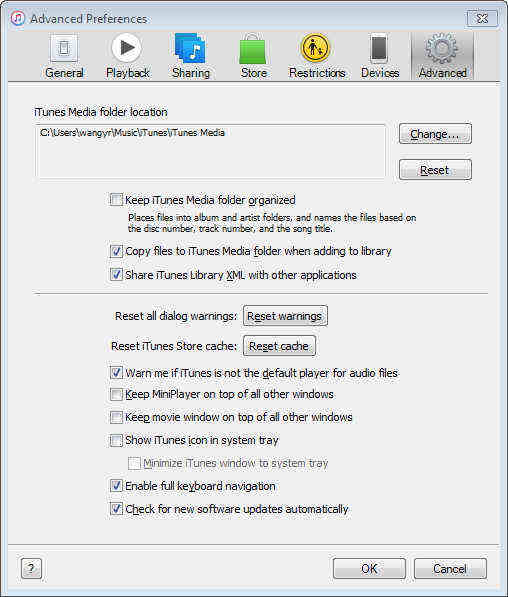
第2步。單擊文件從iTunes的頂部菜單中,單擊圖書館然後組織圖書館 。在彈出窗口中,單擊 “合併文件” 框。您的iTunes資料庫將被複製到一個文件夾,以便您可以將其複制/移動到外部存儲設備。
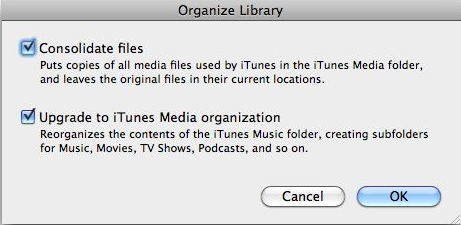
步驟3.找到計算機上的iTunes媒體位置。此文件夾的默認位置是Windows XP中的\ My Documents \ My Music和Windows Vista和Windows 7中的\ Users \ username \ Music \ iTunes \ iTunes Media。如果在默認路徑中找不到iTunes文件夾,請轉到至高級選項卡喜好找到目錄。
步驟4.將iTunes目錄複製或移動到要保存備份的文件夾或驅動器。
重新安裝iTunes
現在您已備份iTunes資料庫,可以從計算機上卸載iTunes並開始全新安裝。
步驟1.在Windows上打開“控制面板”,單擊“卸載程序”,找到“iTunes”,然後單擊“卸載”按鈕。按照提示卸載iTunes和所有相關組件。完全刪除iTunes後,請重新啟動計算機。
第2步。轉到 iTunes下載頁面並下載iTunes安裝程序。雙擊安裝程序,然後按照屏幕上的說明完成安裝。
恢復iTunes媒體文件
重新安裝後打開iTunes,您的媒體文件應自動顯示在iTunes中。但是,如果您發現您的音樂文件丟失了,請不要著急。您可以從備份文件恢復iTunes音樂。這是一步。
點擊文件從iTunes的頂部菜單中單擊 “將文件夾添加到庫” 從菜單中。在彈出窗口中,找到備份iTunes文件的文件夾。您可以將iTunes歌曲和播放列表直接添加到iTunes。
完成!您現在已重新安裝iTunes而不會丟失任何媒體文件。如果您遇到任何與iTune相關的問題,我們強烈建議您試試 Tenorshare TunesCare ,只需點擊一下即可輕鬆解決所有iTunes。





